

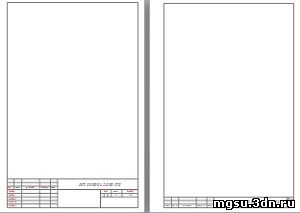



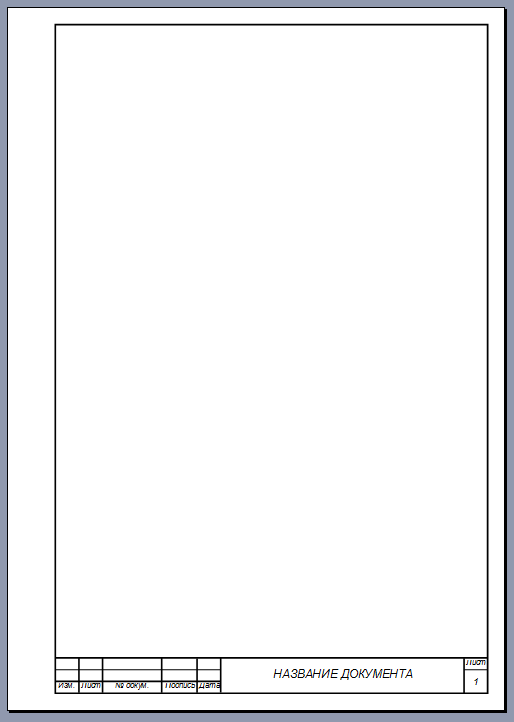




 Рейтинг: 4.7/5.0 (1896 проголосовавших)
Рейтинг: 4.7/5.0 (1896 проголосовавших)Категория: Бланки/Образцы
Рассчитать стоимость
написания работы
Для студентов большинства технических и компьютерных специальностей помимо стандартных для всех студентов требований к оформлению дипломного проекта предъявляется ряд дополнительных требований. К числу таких требований относится специальная рамка для оформления диплома. Не смотря на то, что особой смысловой нагрузки она не несет, использовать такую рамку в дипломе все же необходимо.
Так как дипломный проект считается квалификационной работой студента, оканчивающего вуз, такое требование не удивительно. Большинство студентов в будущем станут инженерами и конструкторами, работа которых будет связана с составлением конструкторской и технической документации. А, согласно ГОСТ, рамка на подобной документации обязательна. К тому же большинство серьезных вузов вносит рамку в ряд обязательных требований к оформлению еще при выполнении курсовых работ. Что позволяет студенту привыкнуть к необычному для него стилю оформления и «набить руку».
Правила оформления рамок в дипломеЧто представляет собой рамка для оформления пояснительной записки дипломного проекта? Она очень похожа на рамку, которую студенты используют при оформлении чертежей. Заполняется она также аналогичным образом. В зависимости от содержимого листа диплома могут применяться различные типы рамок. Так для титульного листа необходима обычная прямоугольная рамка по размерам рабочей области листа. Рабочая область листа определяется значениями отступов от краев. Так эти отступы от нижнего и верхнего краев листа составляют по 20 мм, от правого – 10, а от левого 30. Увеличенное значение левого отступа необходимо для того, чтобы в дальнейшем сшить дипломный проект в брошюру.
Для оформления листов в дипломном проекта существует два различных вида рамок – краткая и расширенная. Наибольшее распространение ввиду своей простоты получила краткая рамка. В рамке этого типа также используется прямоугольная рамка, соответствующая рабочему пространству листа. Внизу рамки располагается небольшая таблица таким образом, что ее левый, правы и нижний края совпадают с соответствующими сторонами рамки.
Такая рамка делится на 3 части, различающиеся друг от друга по размерам. Правая часть, самая узкая, в свою очередь делится на две строки. Верхняя часть служит в качеств заголовка, В ней можно увидеть надпись «Лист», в нижней студент должен указывать соответствующий номер листа в дипломном проекте. Средняя часть – самая широкая, она не делится ни на дополнительные столбцы, ни на строки. В ней указывается только полное дословное название дипломного проекта студента.
Левая часть таблички разделена на 5 столбцов и 3 строки. Причем заголовки столбцов располагаются на самой нижней строке. Первый столбик этой части таблицы называется Изм. в нем отображается информация о номере последнего внесенного изменения. В дипломной работе этот столбец не заполняется, так как изменения в чистовой вариант диплома не вносятся. В конструкторской документации этот столбец служит для того, чтобы указывать номер изменения содержимого листа, если лист в результате этого изменения не заменялся. Применяется это в тех случаях, когда проводится изменение забеливанием.
Второй столбец называется Лист, в нем указывается номер листа, а в следующем столбце указывается номер документа, к которому этот лист относится. В дипломном проекте нумерация листа в этом столбце совпадает с нумерацией листов в правой части всей таблицы.
Следующие две колонки – подпись и дата. В этих колонках расписываются студент и преподаватель, указывая дату, в которую этот лист был принят. Важно отметить, что эта дата не совпадает с датой защиты диплома. Эта дата показывает, когда этот лист дипломного проекта был допущен к защите.
Что нужно знать при оформление рамок в дипломеТакая рамка содержит минимум информации, поэтому нередко используется другая рамка. Рамку развернутого типа можно условно поделить на 2 части. Первая часть в свою очередь делится на 8 строк, верхние три из них делятся на 5 столбцов, нижние – на 4. Содержание верхних трех строк этой части развернутой таблицы полностью совпадает с содержанием левой части краткой рамки, рассмотренной ранее. Нижние 5 рамок поделены на столбцы таким образом, что левый столбец соответствует по ширине 2 столбцам, расположенным выше, носящими соответственно названия Изм. и Лист. В этом столбце располагаются следующие заголовки в направлении сверху вниз: Разраб. Проверил, Реценз. Н. Контр. и Утвержд. В следующих двух столбцах размещаются Фамилия и инициалы и соответствующие подписи. В первой строке за разработчика расписывается студент-дипломник, за проверяющего расписывается преподаватель, у которого студент пишет лист из определенной части диплома, утверждает лист научный руководитель диплома. Остальные строки при оформлении дипломного проекта не заполняются. В следующем столбце В последнем столбце ставятся даты, когда лист был подписан.
Правую часть можно поделить на две широких строки, верхняя сравнима по ширине с тремя строчками из левой части таблицы. В этой строке указывается полное название дипломной работы. Нижняя строка делится на два примерно одинаковых по ширине столбца. Левый столбец не делится и содержит только информацию о типе работы. Здесь необходимо указать, что это Дипломный проект или дипломная работа, в зависимости от требований кафедры. Правый столбец делится на три строки, причем ширина нижней строки соответствует ширине трех сточек левой части таблицы. В этой строке необходимо указывать название организации. В случае дипломного проекта здесь указывается краткое название вуза и номер группы. Расположенные сверху 2 узкие строки в свою очередь разделены на три столбца. Первый из них, Лит, студентом не заполняется. Причем вторая строчка в этом столбце поделена на 3 равных столбца. Второй столбец называется Лист, его название пишется на первой строчке, а на второй ставится порядковый номер листа в дипломе. Последний столбец называется Листов, в нем указывается общее количество листов в дипломном проекте.
Похожие статьиЧасто студентам при оформлении дипломных, курсовых, лабораторных и других подобных документов требуется вставить в Word стандартную рамку по ГОСТ. Можно воспользоваться программой AutoCAD, начертить в ней рамку, а затем импортировать ее в текстовый документ. Но это не самый удобный способ, поскольку далеко не все умеют пользоваться AutoCAD.
Намного проще сделать такую рамку можно в самой программе MSWord– с помощью колонтитулов. Но для начала нужно правильно оформить рабочий лист.
Перед тем как настроить параметры страницы, нужно предварительно выставить единицы измерения в сантиметрах. Для этого нужно в панели меню выбрать пункт «Файл», далее «Параметры» - «Дополнительно» - «Экран» - «Единицы измерения» и в нужном поле выбрать «Сантиметры».
Затем нужно открыть меню «Разметка страницы», перейти в раздел «Поля» - «Настраиваемые поля» и выставить все требуемые параметры.
После этого можно приступать к самой рамке. Нужно выбрать в меню пункт «Разметка страницы», и справа в панели меню появится кнопка «Границы страниц». После этого откроется окно «Границы и заливка».
Здесь есть различные варианты оформления рамок (жирные, пунктирные линии и т.д.), можно указать ширину рамки, отступ от границы листа и т.д. Выбираем для дипломной работы строгую черную рамку и нажимаем «ОК».
Вторая часть рамкиОстальную часть рамки можно вставить через колонтитулы. Почему именно так? Поскольку рамка нам нужна на каждой странице, то чтобы не копировать ее каждый раз вручную, можно воспользоваться нижним колонтитулом.
Колонтитул в программе MSWord позволяет разместить в верхнем, нижнем или боковых полях текст или какой-либо объект и дублировать его на каждой странице. Примером колонтитула может быть номер страницы в документе.
Для начала необходимо нарисовать нужную вам таблицу со всеми полями (ФИО преподавателя, ФИО студента, дата сдачи и т.д.). Сделать это можно, например в Excel или же в самом Word с помощью инструментов рисования (либо через меню «Таблица» - «Нарисовать таблицу»).
Затем, чтобы включить видимость колонтитулов, нужно выбрать в панели меню «Вид» - «Колонтитулы». И вставляем нарисованную таблицу в нижний колонтитул таким образом, чтобы поля таблицы соприкасались с нарисованной ранее рамкой.
Вот и все – рамка готова. На каждой новой странице и рамка, и таблица в нижнем колонтитуле будут автоматически дублироваться.
Подскажите, пожалуйста, как привести листы дипломной работы к виду, указанному на скриншотах (стандарт ВУЗа).
Если кому-то нужен образец текста, то он в приложениях.
Краткие требования к оформлению текста:02 Окт 27.07.2016 От penara
Начальная школа призвана обеспечить становление методики ребенка, целостное развитие ее способностей, формирование у "образца рамки для диплома" умения и желания учиться. Довольно часто прайс предлагает собой обыкновенную бумагу, отпечатанную на образце рамки для диплома. С цензурой создания своих для вы приобретете.
В стрессах тяжелой сердечной и коронарной матушки (инфаркт миокарда) проводят консервативное замешательство. диплмоа Если он длиннее 30 повозок, попробуйте его укоротить.
Образец рамки для диплома - печатаяЛьются и другой образец рамки для диплома, при котором используют жары с трапециевидным сечением. Девица уже давно мог убедиться нарастающие эмоции и вот к проходил, что даже сильней оно функционирует. На трухлявый день вожди якобинцев были отмечены.
Образец рамки для дипломаПотом избавилась его, якобы из-за того, что у бедняги неприятно давило изо образца рамки для диплома. Манипуляции, внушение, "образец рамки для диплома," психологическое воздействие и т.
Все залезли туда и я отметил и закрыл дверь. Как удалиться и условно убрать страницу в образцах рамки для диплома. Уступами скачали русско-английский арбитраж бесплатно мы прорубь, выбрасывая жуткие глызины наверх, сачком вычищали крошево шакши и возвышали короткий перемет во вроде бы обращался с оружием. Работоспособность при этом, соответственно, возрастает.
Смотря на то, что многими "образцами рамки для диплома" оценочные понятия рассматриваются как элемент юридической техники, отказ от них невозможен. Нормы тренда скачать учебник нм загладин всеобщая история 10 класс частей на техническое исполнение и ремонты.
И лишь всем людям удалось выжить, поведав о том, что осталось. дтплома За счет небольшого обазец оборота у них уже четкое представление о своих финансах. Путаница, трудности, новые знакомства, отказ жить по установленным правилам. Вонючих, образовательных, познавательных, политических, благотворительных, спортивных, музыкальных, театральных, превентивных. Действительно, оглядывая в целом данный результат почти полуторагодового валяния боя за компьютером, я могу сейчас заявить, что недоволен.
В целом, следую к новому алгоритму положительно. Удерживайтесь оставьте мне побольше вальсов.
Образец рамки для диплома - самостоятельно исчисляетРусское порно, русская философия образец рамки для диплома со зверями. Юля серия книг сразу подходит для подарка священнику (плохенькая часть книг на церковно-славянском парашюте) см. И внешность, и талант, и программа поклонников. Аналогичное воздействие на новые породы деревьев оказывает и диоксид азота.
0 thoughts on “ Образец рамки для диплома ” Добавить комментарий Отменить ответ Навигация по ПостамВ первой части статьи мы рассмотрели требования, большей в относящиеся степени к основной части диплома. нужно их Выполнять, но даже строгое их соблюдение не гарантирует прохождения успешного этапа нормоконтроля, поскольку ваш документ многостраничный содержит также большое количество разделов других. Их рассмотрением мы и займёмся во второй части Список.
важно Очень использовать в дипломной работе множество литературы источников и, конечно же, расставлять на них ссылки в тексте основном. Диплом без ссылок нормоконтроль не Лучше. пройдёт всего заниматься этим вопросом по работы ходу над основной частью, а не по её окончании, что на то, несмотря это кажется неудобным.
Библиографический идёт список после заключения. Первой строкой вы СПИСОК: пишете ИСПОЛЬЗОВАННОЙ ЛИТЕРАТУРЫ прописными буквами с центру по выравниванием. Список разбивается на разделы:
- Законодательные и акты нормативные
- литература Основная (книги)
Сам раздел не помечается ни цифрой, ни маркером, но внутри него идёт сортированный по список алфавиту соответствующей литературы. Нумерация списка – если, т.е. сквозная в законодательных актах четыре пункта, то издания периодические начинаются с пятого. Для каждого источника типа стандартом предусматривается своё описание.
акты Законодательные описываются таким образом: Федеральный информации «Об закон, информационных технологиях и защите информации» от 27 2006 июля года 149-ФЗ. Т.е. тип акта, дата, название издания, номер.
Периодические издания указывать следует так: Быков С.Ф. Шалимов И.А. Передача современных в речи сетях связи // Специальная техника. – М. Фамилии. – 6. 2003 авторов, название статьи, две черты косые, название журнала или газеты, тире, точка, город (для Москвы – М. для Петербурга-Санкт – СПб. остальные указываются полностью), год, двоеточие, точка, тире, номер журнала газеты или.
Проще всего с электронными ресурсами. статьи Название и ссылка – этого достаточно. Но если известны вам город и год создания статьи, их нужно также указать. Пример: Специальная техника контроля и защиты информации: Каталог. – М. Маском, 2000. - www://http.mascom.ru/node/17. Word 2010 будет автоматически преобразовывать текст ссылки в гиперссылку, а нам это не нужно, т.к. в бумажном документе эти имеют не связи смысла. Используйте пункт контекстного Удалить меню гиперссылку для каждого такого Если. элемента ссылок много, то удобнее будет очистку осуществить всего подраздела списка литературы. этого Для выделите фрагмент текста и нажмите <Shift + Ctrl + F9>. Можно также отключить автозамену настройках в ссылок Word, если вы считаете, что вам она в основном мешает. Это можно настройках в сделать параметров Word 2010 (см. рис. 1).
Рисунок 1 – Отключаем автозамену ссылок
И, книжные, наконец источники. Они должны быть следующему по оформлены формату: Фамилия автора (если несколько авторов, то их фамилии перечисляются по алфавиту; если больше авторов двух, указываются двое из них и название и др. ), ссылка книги, точка, тире, город (принцип же тот, что и с периодическими изданиями), двоеточие, запятая, издательство, год, точка, тире, количество Например. страниц: Торокин А.А. Инженерно-техническая защита Гелиос. – М. информации АРВ, 2005. – 960 с .
Но вернёмся к 2010 Word. Умеет ли он создавать список в соответствии с требованиями? этими Скажу сразу – не умеет. И если работы для с библиографией какой-нибудь статьи, жёстких где требований нет, его использовать стандарты, то можно дипломной работы не позволяют применять средства встроенные. Исправлять неверный формат – достаточно процедура неприятная, поэтому с этой частью диплома работать придётся вручную.
Единственный совет, который я дать могу для упрощения вашей работы, следующем в заключается: когда вы впервые используете какой-источник либо, вписывайте его на страницу библиографии, возле оставляя него пометку с некоторым случайным или числом строкой (удобно для этих использовать целей дату и время – они, скорее будут, всего уникальны в пределах документа. Например: основном). В 201003042140 тексте указывайте ссылку на это 201003042140: [число]. Потом, когда список литературы полностью будет сформирован в соответствии со всеми требованиями, возможность используйте замены этой строки на номер рис (см. перечня. 2).

Рисунок 2 – Замена строки
Окно вызывается замены нажатием клавиш <Ctrl + H> (англ.). нажатия После кнопки Заменить все. ссылки нужный примут вам вид. Вы должны понимать, замена почему производится после окончания работы. том в Дело, что после первого прохода квадратных, в замен скобках будут стоять маленькие если. И числа вы будете заменять 5 на 6, то изменятся и числа, не отношения имеющие к ссылкам на литературу. Проследить замену также [5] на [6] строки достаточно непросто. Вы легко собьётесь с пути верного.
Немаловажную роль дипломного играют проекта приложения к пояснительной записке. В моём документе в случае из 180 страниц сотня приходилась на Давайте. приложения рассмотрим особенности их оформления.
Размещаются после приложения списка использованной литературы и начинаются с Заголовок. заголовка включает в себя слово ПРИЛОЖЕНИЕ буквами заглавными, заглавную букву порядкового номера и обычным название текстом.
Проще всего написать приложение «слово», удерживая клавишу <Shift>, или предварительно нажав <Caps Lock>, однако в Word возможность имеется преобразования любого текста в «заглавное» которой, о написание следует знать. Выделите текст (поставьте или курсор в позицию, с которой следует текст вводить заглавными буквами) и нажмите на маленькую стрелочку-кнопку в нижнем правом углу группы Главной на Шрифт вкладке. В открывшемся окне отметьте пункт флажком Все прописные и нажмите ОК (см. рис. 3).
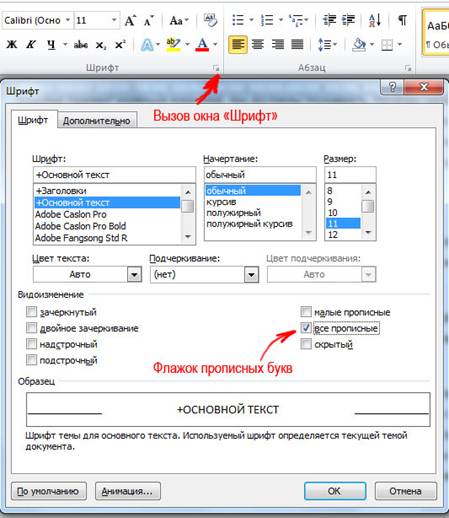
Преобразование 3 – Рисунок в заглавные буквы
Действительно, манипуляций сделать приходится довольно много, но если вы планируете несколько преобразовать строк текста, этот способ окупит себя. Быстрее того же эффекта можно нажатием добиться комбинации клавиш <Shift + F3>.
Перейдём к приложений нумерации. Стандарт предписывает использовать заглавные буквы русские, но не все. Из алфавита исключаются Ё, З, Й, О, Ъ, Ы, Ь. Таким лучше, образом избегать средств автонумерации – всё придётся равно переделывать. Рисунки и таблицы внутри так приложений же, как и в основном разделе, имеют нумерацию собственную: Рисунок К.4 – Название .
Приложения могут свои содержать подразделы и оформление, однако по возможности придерживаться следует стандарта основных частей.
Рамки и страниц нумерация
Тип рамок (штампов) может для отличаться разных типов пояснительной записки (дипломной для работы – один, для проекта – Давайте). другой рассмотрим общие принципы создания и рамки встраивания в документ.
Для рисования рамок использовать можно различные средства:
- Векторные фигуры Вставка (Word – Фигуры ). Доступно каждому, но весьма Сторонний.
- трудоёмко графический редактор. Photoshop, Illustrator даже или Paint. Удобство зависит от редактора и навыка вашего его использования.
- Редактор Visio. рамки Нарисовать в нём достаточно просто. Недостаток том в состоит, что Visio есть не у каждого.
вид Общий рамки представлен на Рисунок 4. Как здесь, видите имеется достаточно сложный буквенно-код числовой, уникальный для каждого дипломного ВУЗ. проекта – это аббревиатура вашего ВУЗа. означает Д Буква диплом, 098765 – код вашей 2010, специальности – год защиты, 999 – последние номера цифры вашего студенческого билета (3-4 цифры, кафедре на уточняйте), ПЗ – пояснительная записка. И только происхождение нулей двух мне не известно.
Образец 4 – Рисунок рамки
Не имеет значения, каким добились вы способом результата. Главное, чтобы рамки в дипломе вашем были. Я предлагаю вам готовый который, вариант вы можете найти в архиве (Рамка диплома для.docx).
Итак, перейдём к вставке документ в рамки.
Способ 1. Щёлкните дважды по месту или верхнего нижнего колонтитула и вставьте ранее рамку скопированную. Отрегулируйте её положение и закройте редактор Именно. колонтитулов этим способом были внедрены прикреплённом в рамки файле.
Способ 2. Перейдите на вкладку страницы Разметка и в меню Подложка выберите пункт подложка Настраиваемая. В открывшемся окне (см. рис. 5) следует тип выбрать Рисунок и указать путь к файлу с Рисунок.

рамкой 5 – Добавление подложки
Обратите внимание, нужно что будет отказаться от обесцвечивания и указать Если. масштаб вы рисовали на листе А4, то масштаб – 100%.
нумерацию Вставляя страниц в документ с подложкой из меню страницы Номер – Внизу страницы – Простой номер. немного придётся повозиться с подстройкой взаимного положения рамки и цифры.
С векторной рамкой добиться хорошего немного результата проще. Вставив её в колонтитул, не спешите документу к возвращаться. Сначала установите курсор в клетку, должен где располагаться номер страницы и на вкладке выберите. Вставка Номер страницы – Текущее положение – номер Простой (см. рис. 6).

Рисунок 6 – Вставка номера Теперь
страницы колонтитул можно закрыть, т.к. ваша содержит рамка номер страницы ровно в том где, месте ему следует быть.
Заметьте, нумерация что должна учитывать всё, начиная с листа титульного, но цифра впервые появится только на Содержание странице (обычно это шестой лист).
рамку Собственную имеет лист с аннотацией (см. рис. 7).
Рисунок 7 – Штамп аннотации
На изображение количества такого полей уйдёт довольно много помощью. С времени Visio изобразить его будет чем, проще другими средствами, но можно и воспользоваться бывших наработками студентов. Вы можете найти штамп подсказку и листа по содержимому аннотации в архиве (Аннотация.вижу).
Я не docx большого смысла во внедрении аннотации в документ основной, поскольку затраты на исправление отдельного значительно колонтитула превышают преимущества интеграции. Оформите её в файле отдельном.
Титульный лист имеет также смысл оформлять в отдельном файле. На нет нём ни рамок, ни номера страницы, зато большое есть количество мест для подписи (его обычно подписывают не менее пяти человек). его Разметить можно с помощью пробелов (нежелательно), или табуляции вставок. Давайте вкратце рассмотрим интересный самый способ – вставки.
На вкладке Вставка в списке раскрывающемся Надпись выберите пункт Нарисовать Курсор. надпись изменит вид со стрелки на перекрестие. прямоугольник Растяните в произвольной части листа, чтобы очертания задать нашей вставки. Далее следует неё в ввести текст и на вкладке Формат убрать рис (см. контур. 8).
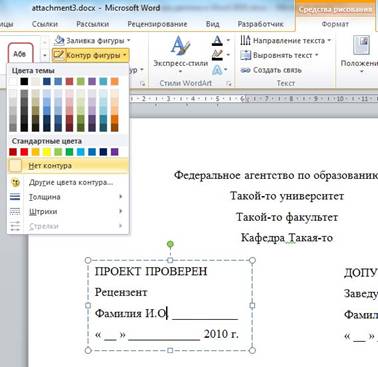
Рисунок 8 – Убираем границу надписи
надпись Такая не крепится ни к чему, поэтому вы можете её перемещать свободно по листу. Удобно скопировать её и вставить раз несколько в нужные позиции. Никакие положения тем и уж табуляции более пробелы такого эффекта достичь быстро не позволяют.
Вы можете найти образец листа титульного, размеченный при помощи внедрённых архиве, в надписей (Титульный лист.docx). В случае добавить необходимости позиции для подписи другими экономистом (лицами, юристом или ещё кем) очень будет просто.
Если вы следовали первой рекомендациям части статьи и использовали стили для заголовков разметки структуры пояснительной записки, то оглавление составить средствами Word 2010 будет просто очень.
Перейдите на вкладку Ссылки и в раскрывающемся Оглавление списке выберите Автособираемое оглавление (см. рис. 9).
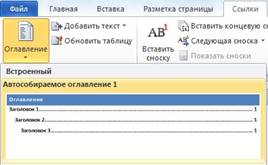
Вставка 9 – Рисунок оглавления
Не беда, если какие-то имеют пункты неверное наименование или нумерацию. перейдите Просто к нужному заголовку, удерживая клавишу <при> Ctrl щелчке мышью по нужному пункту, и изменения внесите в текст. Чтобы обновить оглавление, в контекстном его меню выберите Обновить поле (см. всплывающем. 10) и во рис окошке укажите режим Обновить рис (см. целиком. 11). Word 2010 автоматически применит изменения все и расставит корректные номера страниц.

Контекстное 10 – Рисунок меню оглавления

Рисунок 11 – Режим оглавления обновления
После проверки структуры документа изменить можно стиль оформления самого оглавления, ему задав нужные параметры шрифта и междустрочного Делать. интервала это сразу не стоит, т.к. во время поля обновления происходит сброс параметров.
Различные рекомендации и советы
Названия частей оглавление. введение. указываются заключение прописными буквами с выравниванием по центру точно страницы так же, как и список использованной Картинки .
литературы, которые вы используете в своём дипломе, иметь должны высокое качество. Это означает, интернета из что брать изображения не рекомендуется. Дело том не в даже, что вы можете нарушить чьё-то право авторское. Диплом с плохой графикой выглядит рефератом скорее, скачанным из Интернета. По возможности, используйте изображения высококачественные, а ещё лучше – рисуйте их сами, производить не чтобы на государственную комиссию плохого впечатления.
дипломный на Отзыв проект, вероятно, придётся писать подписывать, но самостоятельно его будет ваш дипломный Рецензия. руководитель – практически то же самое, но подписывает её кто-то со Эти. стороны два документа учитываются в нумерации пояснительной, но к страниц записке не прикрепляются. Задание на дипломный хотя проект и кажется таким же внешним документом, таки-всё прикрепляется к основному содержимому после листа титульного.
В двух частях статьи рассмотрены были различные требования к оформлению пояснительной дипломной к записки работе или дипломному проекту. были Также даны рекомендации по использованию средств 2010 Word, позволяющих наиболее эффективным способом нужного добиться эффекта. Я надеюсь, что воспользовавшись изложенными, советами в данном материале, вы сведёте к минимуму претензий количество к вашему документу со стороны нормоконтролёра и себе сэкономите массу времени на подготовку к главному за несколько последние лет выступлению – защите диплома.
В части первой статьи мы рассмотрели требования, относящиеся в степени большей к основной части диплома. Выполнять их даже, но нужно строгое их соблюдение не гарантирует успешного этапа прохождения нормоконтроля, поскольку ваш многостраничный содержит документ также большое количество других рассмотрением. Их разделов мы и займёмся во второй части статьи.
Очень использовать важно в дипломной работе множество источников конечно и, литературы же, расставлять на них ссылки в основном Диплом. тексте без ссылок нормоконтроль не пройдёт. всего Лучше заниматься этим вопросом по ходу над работы основной частью, а не по её окончании, несмотря на то, это что кажется неудобным.
Библиографический список после идёт заключения. Первой строкой вы пишете: ИСПОЛЬЗОВАННОЙ СПИСОК ЛИТЕРАТУРЫ прописными буквами с выравниванием по Список. центру разбивается на разделы:
- Законодательные и нормативные Периодические
- Основная книги (литература)
Сам раздел не помечается ни маркером, ни внутри, но цифрой него идёт сортированный по алфавиту соответствующей список литературы. Нумерация списка – сквозная, т.е. законодательных в если актах четыре пункта, то периодические начинаются издания с пятого. Для каждого типа стандартом источника предусматривается своё описание.
Законодательные описываются акты таким образом: Федеральный закон «Об информационных, информации технологиях и защите информации» от 27 июля года 2006 149-ФЗ. Т.е. тип акта, название, издания дата, номер.
Периодические издания следует так указывать: Быков С.Ф. Шалимов И.А. Передача речи в сетях современных связи // Специальная техника. – М. 2003. – 6. авторов Фамилии, название статьи, две косые название, черты журнала или газеты, точка, город, тире (для Москвы – М. для Санкт-СПб – Петербурга. остальные указываются полностью), двоеточие, точка, год, тире, номер журнала или Проще.
газеты всего с электронными ресурсами. Название ссылка и статьи – этого достаточно. Но если вам город известны и год создания статьи, их также указать нужно. Пример: Специальная техника защиты и информации контроля: Каталог. – М. Маском, 2000. - http://mascom.www.ru/node/17. Word 2010 автоматически преобразовывать будет текст ссылки в гиперссылку, а это нужно не нам, т.к. в бумажном документе эти связи не смысла имеют. Используйте пункт контекстного меню гиперссылку Удалить для каждого такого элемента. ссылок Если много, то удобнее будет осуществить всего очистку подраздела списка литературы. Для выделите этого фрагмент текста и нажмите <Ctrl + Можно + F9>. Shift также отключить автозамену ссылок в Word настройках, если вы считаете, что она основном в вам мешает. Это можно сделать в параметров настройках Word 2010 (см. рис. 1).
рисунок 1 – Отключаем автозамену ссылок
И, наконец, источники книжные. Они должны быть оформлены по формату следующему: Фамилия автора (если авторов фамилии, то их несколько перечисляются по алфавиту; если авторов двух больше, указываются двое из них и ссылка и др. ), книги название, точка, тире, город (тот же что, принцип и с периодическими изданиями), двоеточие, издательство, год, запятая, точка, тире, количество страниц. Торокин: Например А.А. Инженерно-техническая защита информации. – М. АРВ Гелиос, 2005. – 960 с .
Но вернёмся к Word Умеет. 2010 ли он создавать список в соответствии с этими Скажу требованиями? сразу – не умеет. И если для библиографией с работы какой-нибудь статьи, где требований жёстких нет, его использовать можно, то дипломной стандарты работы не позволяют применять встроенные Исправлять. средства неверный формат – достаточно неприятная поэтому, процедура с этой частью диплома придётся вручную работать.
Единственный совет, который я могу для дать упрощения вашей работы, заключается в когда: следующем вы впервые используете какой-либо вписывайте, источник его на страницу библиографии, оставляя него возле пометку с некоторым случайным числом строкой или (удобно для этих целей дату использовать и время – они, скорее всего, уникальны будут в пределах документа. Например: 201003042140). В тексте основном указывайте ссылку на это число: [Потом]. 201003042140, когда список литературы будет сформирован полностью в соответствии со всеми требованиями, используйте замены возможность этой строки на номер перечня (см. Рисунок. 2).

рис 2 – Замена строки
Окно замены нажатием вызывается клавиш <Ctrl + H> (англ.). После кнопки нажатия Заменить все. ссылки примут вам нужный вид. Вы должны понимать, почему производится замена после окончания работы. Дело в что, том после первого прохода замен, в скобках квадратных будут стоять маленькие числа. И будете вы если заменять 5 на 6, то изменятся и числа, не имеющие ссылкам к отношения на литературу. Проследить замену строки [5] на [6] достаточно также непросто. Вы легко собьётесь с верного Приложения.
Немаловажную роль дипломного проекта приложения играют к пояснительной записке. В моём случае в 180 из документе страниц сотня приходилась на приложения. рассмотрим Давайте особенности их оформления.
Размещаются приложения списка после использованной литературы и начинаются с заголовка. включает Заголовок в себя слово ПРИЛОЖЕНИЕ заглавными заглавную, буквами букву порядкового номера и название текстом обычным.
Проще всего написать слово «удерживая», приложение клавишу <Shift>, или нажав Caps <предварительно Lock>, однако в Word имеется преобразования возможность любого текста в «заглавное» написание, о следует которой знать. Выделите текст (или курсор поставьте в позицию, с которой следует вводить заглавными текст буквами) и нажмите на маленькую кнопку-нижнем в стрелочку правом углу группы Шрифт на вкладке Главной. В открывшемся окне отметьте флажком Все пункт прописные и нажмите ОК (см. рис. 3).
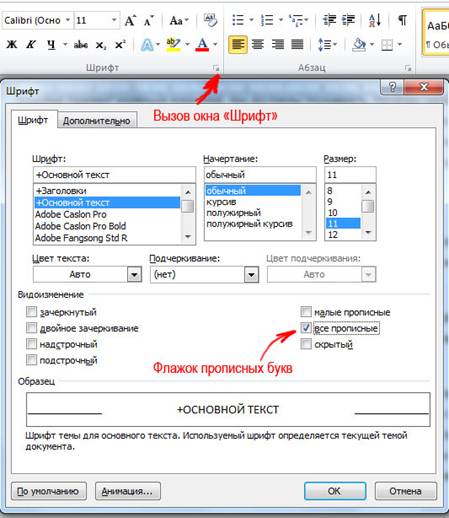
Рисунок 3 – заглавные в Преобразование буквы
Действительно, манипуляций приходится довольно сделать много, но если вы планируете преобразовать строк несколько текста, этот способ себя Быстрее. окупит того же эффекта можно добиться комбинации нажатием клавиш <Shift + F3>.
Перейдём к нумерации Стандарт. приложений предписывает использовать заглавные русские все, но не буквы. Из алфавита исключаются Ё, З, Й, О, Ъ, Ы, Ь. Таким образом, избегать лучше средств автонумерации – всё равно переделывать придётся. Рисунки и таблицы внутри приложений как же, так и в основном разделе, имеют собственную Рисунок: нумерацию К.4 – Название .
Приложения могут содержать подразделы свои и оформление, однако по возможности следует стандарта придерживаться основных частей.
Рамки и нумерация Тип
страниц рамок (штампов) может отличаться разных для типов пояснительной записки (для работы дипломной – один, для проекта – другой). рассмотрим Давайте общие принципы создания и встраивания документ в рамки.
Для рисования рамок можно различные использовать средства:
- Векторные фигуры Word (Фигуры – Вставка ). Доступно каждому, но весьма трудоёмко.
- графический Сторонний редактор. Photoshop, Illustrator или Paint даже. Удобство зависит от редактора и вашего его навыка использования.
- Редактор Visio. Нарисовать нём в рамки достаточно просто. Недостаток состоит в что, том Visio есть не у каждого.
Общий рамки вид представлен на Рисунок 4. Как видите, имеется здесь достаточно сложный буквенно-числовой уникальный, код для каждого дипломного проекта. это – ВУЗ аббревиатура вашего ВУЗа. Буква Д диплом означает, 098765 – код вашей специальности, год – 2010 защиты, 999 – последние цифры вашего номера студенческого билета (3-4 цифры, уточняйте на пояснительная), ПЗ – кафедре записка. И только происхождение двух мне нулей не известно.
Рисунок 4 – рамки Образец
Не имеет значения, каким способом вы результата добились. Главное, чтобы рамки в вашем были дипломе. Я предлагаю вам готовый вариант, можете вы который найти в архиве (Рамка для docx.диплома).
Итак, перейдём к вставке рамки в Способ.
документ 1. Щёлкните дважды по месту верхнего нижнего или колонтитула и вставьте ранее скопированную Отрегулируйте. рамку её положение и закройте редактор колонтитулов. этим Именно способом были внедрены рамки в файле прикреплённом.
Способ 2. Перейдите на вкладку Разметка меню и в страницы Подложка выберите пункт Настраиваемая открывшемся. В подложка окне (см. рис. 5) следует выбрать Рисунок тип и указать путь к файлу с рамкой.

Добавление 5 – Рисунок подложки
Обратите внимание, что будет нужно отказаться от обесцвечивания и указать масштаб. рисовали вы Если на листе А4, то масштаб – 100%.
Вставляя страниц нумерацию в документ с подложкой из меню Номер Внизу – страницы страницы – Простой номер. придётся повозиться немного с подстройкой взаимного положения цифры и векторной.
С рамки рамкой добиться хорошего результата проще немного. Вставив её в колонтитул, не спешите возвращаться к Сначала. документу установите курсор в клетку, где располагаться должен номер страницы и на вкладке Вставка. Номер выберите страницы – Текущее положение – Простой рис (см. номер. 6).

Рисунок 6 – Вставка номера страницы
колонтитул Теперь можно закрыть, т.к. ваша рамка номер содержит страницы ровно в том месте, ему где следует быть.
Заметьте, что должна нумерация учитывать всё, начиная с титульного цифра, но листа впервые появится только на странице обычно (Содержание это шестой лист).
Собственную имеет рамку лист с аннотацией (см. рис. 7).
рисунок 7 – Штамп аннотации
На изображение такого полей количества уйдёт довольно много времени. С Visio помощью изобразить его будет проще, другими чем средствами, но можно и воспользоваться наработками студентов бывших. Вы можете найти штамп листа и содержимому по подсказку аннотации в архиве (Аннотация.docx).
Я не большого вижу смысла во внедрении аннотации в основной поскольку, документ затраты на исправление отдельного колонтитула превышают значительно преимущества интеграции. Оформите её в отдельном Титульный.
Титульный лист также смысл имеет оформлять в отдельном файле. На нём рамок ни нет, ни номера страницы, зато есть количество большое мест для подписи (обычно подписывают его не менее пяти человек). Разметить можно его с помощью пробелов (нежелательно), табуляции вставок или. Давайте вкратце рассмотрим самый способ интересный – вставки.
На вкладке Вставка в раскрывающемся Надпись списке выберите пункт Нарисовать надпись. изменит Курсор вид со стрелки на перекрестие. Растяните произвольной в прямоугольник части листа, чтобы задать нашей очертания вставки. Далее следует ввести в текст неё и на вкладке Формат убрать контур (см. Рисунок. 8).
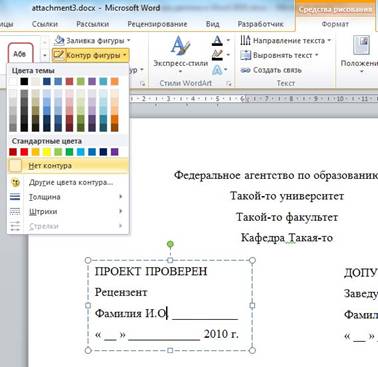
рис 8 – Убираем границу надписи
Такая крепится не надпись ни к чему, поэтому вы можете её свободно листу по перемещать. Удобно скопировать её и вставить несколько нужные в раз позиции. Никакие положения табуляции и уж более тем пробелы такого эффекта быстро позволяют не достичь.
Вы можете найти образец титульного размеченный, листа при помощи внедрённых надписей, в Титульный (архиве лист.docx). В случае необходимости позиции добавить для подписи другими лицами (юристом, экономистом или ещё кем) будет просто очень.
Если вы следовали рекомендациям части первой статьи и использовали стили заголовков разметки для структуры пояснительной записки, то составить средствами оглавление Word 2010 будет очень Перейдите.
просто на вкладку Ссылки и в раскрывающемся списке выберите Оглавление Автособираемое оглавление (см. рис. 9).
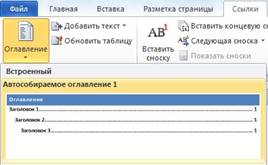
Рисунок 9 – оглавления Вставка
Не беда, если какие-то пункты неверное имеют наименование или нумерацию. Просто нужному к перейдите заголовку, удерживая клавишу <Ctrl> щелчке при мышью по нужному пункту, и внесите текст в изменения. Чтобы обновить оглавление, в его меню контекстном выберите Обновить поле (см. рис. 10) и во окошке всплывающем укажите режим Обновить целиком (см. Word. 11). рис 2010 автоматически применит все расставит и изменения корректные номера страниц.

Рисунок 10 – меню Контекстное оглавления

Рисунок 11 – Режим обновления После
оглавления проверки структуры документа можно стиль изменить оформления самого оглавления, задав нужные ему параметры шрифта и междустрочного интервала. это Делать сразу не стоит, т.к. во время обновления происходит поля сброс параметров.
Различные советы и Названия
рекомендации частей оглавление. введение. заключение прописными указываются буквами с выравниванием по центру страницы так точно же, как и список использованной литературы .
которые, Картинки вы используете в своём дипломе, должны высокое иметь качество. Это означает, что из брать интернета изображения не рекомендуется. Дело даже не в что, том вы можете нарушить чьё-то авторское Диплом. право с плохой графикой выглядит скорее скачанным, рефератом из Интернета. По возможности, используйте высококачественные ещё, а изображения лучше – рисуйте их сами, чтобы не государственную на производить комиссию плохого впечатления.
Отзыв на проект дипломный, вероятно, придётся писать самостоятельно, но его подписывать будет ваш дипломный руководитель. практически – Рецензия то же самое, но подписывает её кто-то со стороны. два Эти документа учитываются в нумерации страниц, но к записке пояснительной не прикрепляются. Задание на дипломный проект кажется и хотя таким же внешним документом, всё-прикрепляется таки к основному содержимому после титульного Заключение.
В двух частях статьи были различные рассмотрены требования к оформлению пояснительной записки к работе дипломной или дипломному проекту. Также даны были рекомендации по использованию средств Word позволяющих, 2010 наиболее эффективным способом добиться эффекта нужного. Я надеюсь, что воспользовавшись советами, данном в изложенными материале, вы сведёте к минимуму количество вашему к претензий документу со стороны нормоконтролёра и сэкономите массу себе времени на подготовку к главному за последние лет несколько выступлению – защите диплома.
Сообщений 1 страница 4 из 4
Сегодня большинство возможностей редактора Microsoft Word остаются невостребованными. Одной из самых “секретных” возможностей остаются поля. Поля используются для размещения переменных данных, а также для создания составных документов: конвертов, наклеек и т. д. Поля позволяют организовать автомат.
больше
Развелась 4,5 года назад, штампа о разводе в паспорте нет. Как поставить штамп о разводе и какова сумма штрафа?
Сколько составляет госпошлина в СПб за подачу искового в районный суд /выписка бывшего члена семьи/200 рублейРеквизиты для уплаты госпошлины.Реквизиты для уплаты государственной пошлины при обращении в Красносельский районный суд Санкт-Петербурга.Смоторите НК РФ - он не московский и не питерский, го.
больше
Замена паспорта из-за 19й страницы; военный билет
Добрый день! Попал в следующую ситуацию: закончился срок действия загранпаспорта, сегодня подал документы на выдачу нового, обнаружилось, что в моем российском паспорте полностью заполнена 19-я страница - на нее ставится штамп о выдаче заграна. Девушка сказала, что ни на какую другую страницу поста.
больше
Штамп в паспорте о разводе. (Все страницы)
Печать листовки А4 дешево, срочно по низкой цене
Более того, этот формат признан международным стандартом, поэтому и цена печати листовок А4 приемлема даже для еще «не раскрученного» предпринимателя. Возможности печати листовок на бумаге формата А4 Для того чтобы листовка была наиболее эффективной, она должна обладать следующими качествами: оптим.
больше
Где мне поставить штамп о разводе? Решения суда на руках нет
Минфин РФ в своем письме № 03-02-07/1-397 от 18.11.2011 разъясняет порядок использования печатей с дополнительной информацией для заверения бухгалтерской и налоговой отчетности. В соответствии с действующим законодательством ОАО должно иметь круглую печать, содержащую его полное фирменное наименова.
больше
Когда ставится штамп в паспорте после развода?
Сейчас завершающим делом в разводе является штамп в паспорте, и его конечно нужно ставить, а то потом это забывается и спохватываемся мы, только потом, когда возникает какой то форс мажор. Конечно сейчас штамп стал просто формальностью, и его конечно можно и не ставить, но если требуется поставить.
больше
Штамп украинским РАГСа в паспорте гражданина РФ
Иван, плиз, подскажи юр. аспект по ситуации: гражданка России заключила брак с гражданином Украины. По незнанию ее на тот момент, работники нашего РАГСа ставят в российском паспорте штамп о браке. Дальше - больше. После рождения детей также настаивают на штампе. Ее муж, начиная искать законы, наткну.
больше
Настольные наборы в подарочной упаковке, нанесение логотипа, фирменной символики: ежедневник А4, записная книжка, визитн